Windows10系统之家 - 安全纯净无插件系统之家win10专业版下载安装
时间:2020-06-09 14:14:17 来源:Windows10之家 作者:huahua
win10系统的字体颜色一般都是默认的,但有时用户会遇到字体颜色变了的问题,win10字体颜色变了怎么办呢?其实这通常是用户设置不当而导致颜色产生了变化,具体win10字体颜色变了的解决方法见下面介绍。
win10字体颜色变了怎么办:
1、点击左下角开始选择“设置”。
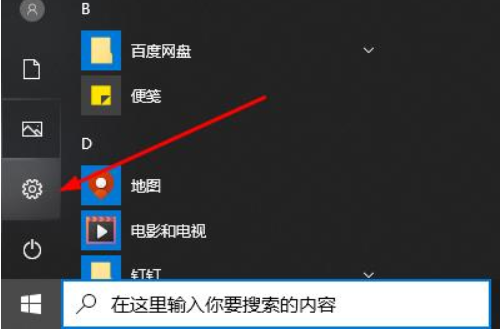
2、在windows设置中点击“轻松使用”。
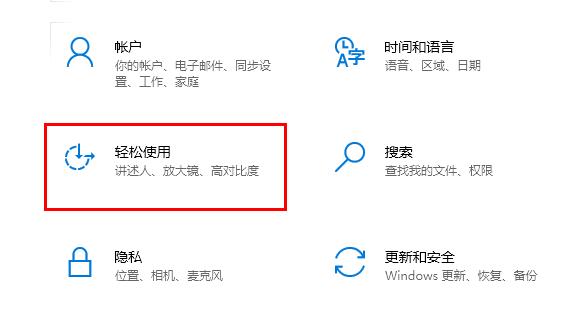
3、下拉点击左侧任务栏的“隐藏式字幕”。

4、点击左侧“更改描述文字字体”下的”字幕颜色“。
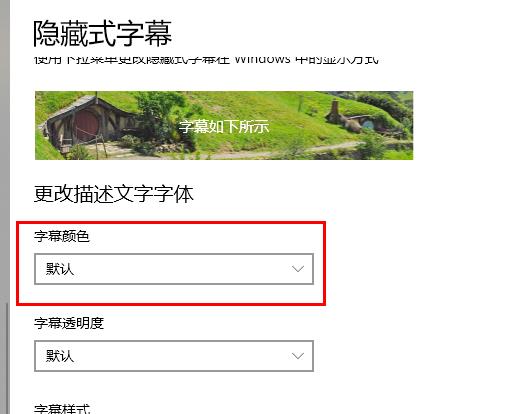
5、将颜色设置为“默认”即可。
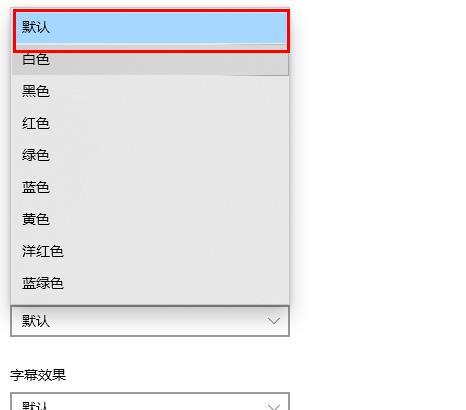
热门教程
热门系统下载
热门资讯





























